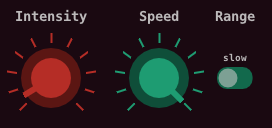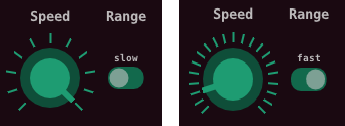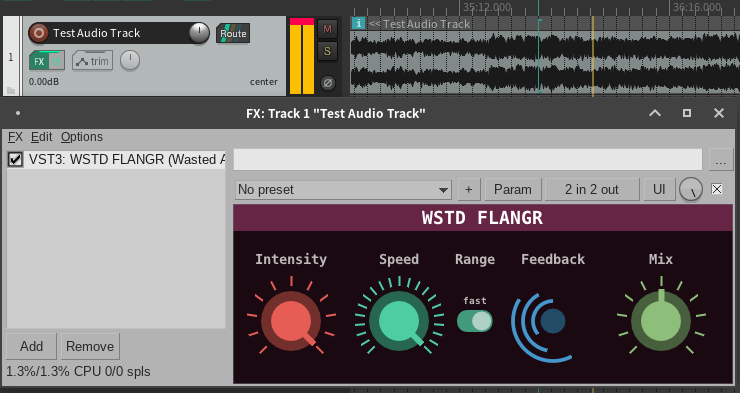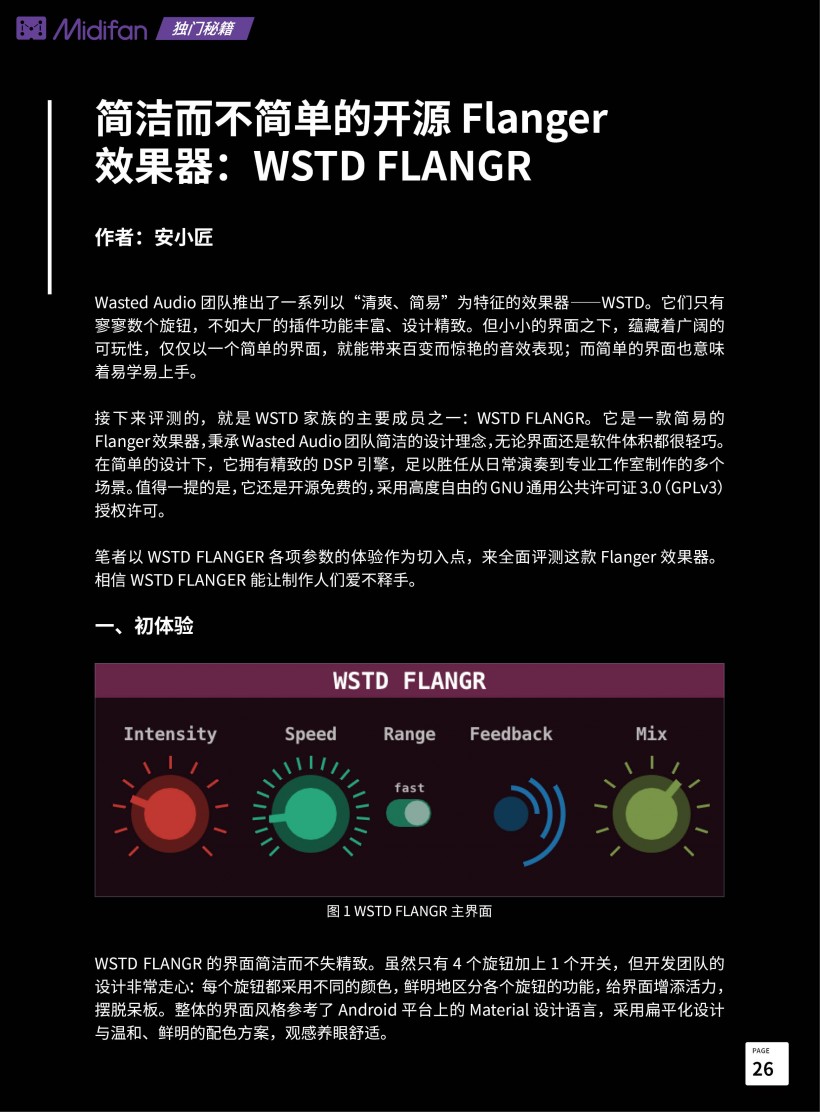简洁而不简单的开源 Flanger 效果器:WSTD FLANGR
Wasted Audio团队推出了一系列以“清爽、简易”为特征的效果器——WSTD。它们只有寥寥数个旋钮,不如大厂的插件功能丰富、设计精致。但小小的界面之下,蕴藏着广阔的可玩性,仅仅以一个简单的界面,就能带来百变而惊艳的音效表现;而简单的界面也意味着易学易上手。
接下来评测的,就是WSTD家族的主要成员之一:WSTD FLANGR。它是一款简易的Flanger效果器,秉承Wasted Audio团队简洁的设计理念,无论界面还是软件体积都很轻巧。在简单的设计下,它拥有精致的DSP引擎,足以胜任从日常演奏到专业工作室制作的多个场景。值得一提的是,它还是开源免费的,采用高度自由的GNU通用公共许可证3.0(GPLv3)授权许可。
笔者以WSTD FLANGER各项参数的体验作为切入点,来全面评测这款Flanger效果器。相信WSTD FLANGER能让制作人们爱不释手。
一、初体验
WSTD FLANGR的界面简洁而不失精致。虽然只有4个旋钮加上1个开关,但开发团队的设计非常走心:每个旋钮都采用不同的颜色,鲜明地区分各个旋钮的功能,给界面增添活力,摆脱呆板。整体的界面风格参考了Android平台上的Material设计语言,采用扁平化设计与温和、鲜明的配色方案,观感养眼舒适。
五个控制器各司其职,控制Flanger的核心参数,其中:
- Intensity:控制Flanger效果的强度。
- Speed:控制Flanger效果器LFO的频率。
- Range:控制Speed旋钮的取值范围。
- Feedback:控制反馈效果的强度。
- Mix:调节干/湿信号的缩混配比(即湿信号的比例)。
这些旋钮,拥有细致的调节精度、宽阔的可调范围,彼此组合,能带来的可能性非常大。稍微改变其中一个参数,就能得到听感完全不同的配置方案。Intensity、Speed与Mix这三个旋钮带有刻度,便于掌握当前的设置值;而Feedback旋钮则采用独树一帜的“星轨”设计,清晰表明它与众不同的“职责”。双击这些旋钮,可以将它们恢复到默认值。
WSTD FLANGR支持双声道处理——2进2出。一些仅支持单声道输入的Flanger效果器,需要把声道合二为一,听感也许会大打折扣。而现在不少乐器和软音源已经不局限于单声道(例如钢琴),因此支持双声道处理的效果器也成为刚需,WSTD FLANGR的双声道设计就能充分保证音频质量。
注意:如非特殊说明,下方的所有测试均保持“Mix”参数为默认值(50.0)。
二、基本参数:Intensity与Speed
当你对音频应用Flanger效果时,实际上是在将原始音频信号与经过一定延迟的副本进行混合。这种延迟由效果器内置的LFO控制,使其在一定的时间周期变化(通常在几毫秒到几十毫秒之间),导致了所谓的“comb filtering(梳状滤波)”效果,即频率响应上的多个峰值和谷值。这些峰值和谷值的间距由延迟时间决定,最终产生的效果是使音频发生共振,带来失真而飘渺的效果,有时还会产生拖尾。
Intensity、Speed这两个旋钮,用来控制Flanger延迟作用的表现。其中:
- Speed参数,是WSTD FLANGR的核心,控制其内置LFO的频率。它影响Flanger效果变化的速度,不同的速度会带来截然不同的听感。
- Intensity参数,控制Flanger效果的强度,即LFO对延迟的影响程度,以百分比为单位。具体来说,它影响LFO的波形在改变延迟时的振幅大小。较高的Intensity值通常会导致更大的振幅,产生更显著的音频效果,而较低的值则会产生更为温和的效果。
通过合理搭配二者,制作人可以在音频中创造出不同的动态效果,使音频更加丰富和有趣。
值得一提的是,Speed参数有两种调节范围,使用“Range”开关来切换。
- 开关在左侧时为“Slow”档,此时LFO频率可在0.000~2.000Hz间调节,使LFO在较慢的速度下运行;
- 而开关在右侧时为“Fast”档,此时LFO频率可调范围大大扩展,为0.000~20.000Hz,使LFO在相对较快的速度下运行。
就笔者个人体会而言,Slow档在为乐器润色上已经完全足够——乐器润色只需要很低的LFO(通常低于1.000Hz),以及干湿信号一比一混合。因此,切换到Slow档恰到好处,足以给乐音带来深厚、润泽的效果。调节范围窄还意味着调节精度提升,精确到0.01Hz,以此来精准找出自己满意的配置。
相反,切到Fast档后,高于2.000Hz的LFO频率会导致音频音调、相位的剧烈抖动,带来扭曲、奇幻、搞怪的效果,相对来说更适合制作特效。
综上,像这种“双调节范围”的设计非常新颖,能精准满足不同制作人的需求。
三、Intensity与Speed参数的搭配
Intensity参数控制LFO的振幅,进而影响Flanger效果的强弱。它与Speed参数在不同的组合搭配下,可以实现互补,将会碰撞出万花筒一样的多变可能性。根据笔者的实测,你至少能在WSTD FLANGER中感受到这几种可能。
其一,当Speed的值较高时(高于1.000Hz),Intensity的值越高,Flanger效果器带来的波动感、扭曲感越激烈。
实测Speed仅仅为2.000Hz时,调高Intensity到50以上,就会有激烈的变调失真、扭曲,戴上耳机听到音频的左右相位也在频繁变化,像是歌者在不停左右移动。实际上,不同的LFO频率,引起失真扭曲的Intensity值也有所不同——例如进一步提高到10Hz时,仅仅调节到10作用的Intensity,就已经能听到频繁、细碎的扭曲抖动,就像打桩机一样。
其二,调低Intensity,可以解锁音频修饰的新玩法:使用较高频率的LFO进行音频修饰。

图 4 使用较高频率LFO(Speed值为6.100Hz)进行音频修饰的例子
在上一章“基本参数:Intensity与Speed”,笔者提到,要用Flanger效果为乐器润色,使用Slow档之下的低LFO频率,就已经完全足够,相反高LFO频率不适合一般的修饰。
但是,通过调低Intensity,我们可以削弱高LFO带来的失真、扭曲,使Flanger的作用更为和缓、平滑,从而也能让高LFO起到音频修饰的作用。例如,图 4展示的配置,其Speed值为6.100Hz,已经相当高,足以带来剧烈扭曲变调。但只要把Intensity调到6.0(或略低的值),扭曲失真立刻减轻,取而代之是为乐音带来润泽的修饰作用,戴上耳机可以感到乐音充盈耳畔。这未尝不是一种新的Flanger后期处理用法。
不过,由于Flanger LFO本身的特性使然,高LFO频率在润色音频时,会带来更强的机械感、金属感,听起来就像是科幻片里的机器人唱歌一样。笔者认为这种用法更适合摇滚、电子乐,以及科幻主题、强氛围感的音乐等。
其三,当Speed的值高于1.5000Hz时,极高的Intensity会带来极度扭曲、“诡异”的听感。
在WSTD FLANGR中,最容易受LFO影响的因素就是音调。Intensity控制LFO的振幅,音频的音调也会大大受到振幅影响,在此基础上,LFO频率越高,这种影响也越容易被“放大”。那么,具体表现如何?不妨做一个试验。
以一首现成的立体声音乐作品作为输入,然后把Intensity调到最大,Speed调至7.000Hz,戴上耳机。此时,你会听到立体声极左与极右的声相位置会有“外星人”唱歌——无论乐音还是人声,其音调都在短时间内连续上下变化,带来科幻片般的“外星人”效果。与此同时,中部声相位置则接近于音调正常的原始音频,与两侧形成鲜明分层,可见高LFO与高Intensity也带来了声相的“分化”。
如果再进一步提升LFO频率(到10.000Hz以上),则“外星人”的效果会更上一层楼,音调更高,抖动频率更快,二者融合后,仿佛是另一种更活泼的生物在两侧耳畔激烈耳语。除了外星人,又像是水泵在水底冒泡,或者是柴油发电机突突作响。不过值得一提的是,LFO频率的提升,让单位时间内效果器输出原始音频的时间增加(画图理解,就是函数图像与0的交点增加),反而使中部声相的音频质量提升,趋近于原始音频。
因此,高Speed与高Intensity特别适合用于制作科幻特效,堪称为游戏音效工程师量身打造,也许可以为你的音效设计提供不一样的灵感。
总结
以上展示的3种可能性,仅仅是抛砖引玉,但足以展示WSTD FLANGR的两个基本参数能带来的无限潜力。除此之外,还有更多的参数组合,可以带来更为细致、适用于你目标场景的效果,不妨一试。
四、反馈效果
主流的Flanger效果器,除了提供最基本的LFO调制功能外,还会提供Feedback(反馈)功能。它控制着从延迟线(delay line)返回到输入的一小部分信号。具体来说,当反馈的量增加时,延迟线的输出将会再次送回到延迟线的输入,这样就会产生一种回环效果。这种回环会导致延迟线中的信号不断被放大,从而增强了Flanger效果的强度和特殊性。

图 5 WSTD FLANGER Feedback参数的“星轨”旋钮
WSTD FLANGR就配备了一组反馈模块,使用单独一个“Feedback”旋钮控制。这个旋钮的设计很特殊,如同行星轨道——一个“星体”在中间,外面依次围绕着3条“星轨”;反馈的值越大,则星轨越长。参数的值以百分比为单位,取值范围是±100.0。
(一)实测反馈效果的作用:正反馈
要想直观感受反馈效果的作用,不妨在低LFO频率下做测试,此时它的作用可以如慢镜头般细致、清晰呈现。当Feedback参数为正时,带来的是正反馈。
第一步,把Intensity调到100,Range调至“Slow”档,Speed调到0.370Hz;再双击Feedback旋钮,将其恢复到默认值(即0.0)。如下图所示:
第二步,按住Feedback旋钮,鼠标缓缓往上移动,逐渐调高反馈参数的值,直至40.0。在这一过程中,你会感受到Flanger效果有所加强——在原有的共振、拖尾效果上,还增加了一种有规律的摩擦音,听起来像是“Viu……viu……”,有金属质感,频率与LFO大致同步,其强弱随着音频本身的强弱而变化。
第三步,继续缓缓调高反馈参数的值,直至70.0。在这一过程中,你会感受到摩擦音继续增强,金属质感更浓厚,与未经Feedback处理的音频交织在一起。同时,音频本身也会出现失真,振荡感有所增强,并与摩擦音一同带上金属感。
第四步,再进一步调高反馈参数,此时音频就会出现神奇的变化:原始音频出现剧烈变调,你会听到极左、极右声相的地方会有音调不断上下滑动、带有金属感的音频,非常奇异、扭曲。此时,如果输入的音频是乐器,你就会听到乐器反复“走调”;而如果是人声就更神奇了,你将会听到有两名“外星人”分别站在左右声道的位置,用搞怪的音调“鹦鹉学舌”!
(二)实测反馈效果的作用:负反馈
Feedback参数也可以取负值,此时带来的是负反馈,总体的表现比正反馈温和不少。不妨继续跟随笔者来测试。
第一步,按照上一节“实测反馈效果的作用:正反馈 ”的“第一步”来调整参数。
第二步,按住Feedback旋钮,鼠标缓缓往下移动,逐渐调低反馈参数的值。与正反馈相比,即使反馈参数调到-50,也没有引入那种奇异的摩擦音等杂音、导致音频失真,取而代之的是对音频表现的强化。
就笔者体验而言,本节用于测试的Intensity、Speed参数适宜音频润色,那么将反馈参数调到-50以内(绝对值小于50),你就会感受到润色效果增强——低频、中频饱和,声场丰满,总体听感比关闭反馈效果时更加饱满,有饱和效果器(saturator)的效果。形象的说,就像山里清凉的泉水流过耳畔。
第三步,如果继续增大负反馈,则声音将开始出现失真,同时会引入与正反馈下相似的摩擦音、变调。但相对来说,这些失真效果要比正反馈温和,更充分地与原始音频融合在一起。只有在负反馈值绝对值大于90时,其表现才与正反馈相同。
(三)LFO频率提高后的效果
上述测试是在较低的LFO频率下进行。如果将LFO频率提高,则反馈效果又会如何影响WSTD FLANGR的表现?
当频率较高(高于3.000Hz),且Intensity足够高时,Flanger效果就已经自带摩擦音。此时开启正反馈时,更倾向于加强Flanger本身的抖动、拖尾、失真效果,其表现接近于更高LFO频率下不打开反馈时的样子。而当正反馈非常高(大于80)时,会有类似于《星球大战》等科幻片里激光武器的“啾啾”声;此时若LFO频率进一步提升,则更是营造出星际大战的“交战现场”——“啾啾”声密集,如同机枪开火。
至于负反馈,在LFO频率提高后,则与正反馈效果相近,只是音调、抖动高低变换的顺序略有不同。
(四)总结
反馈效果大大增强了WSTD FLANGR表现的空间,与多种Intensity与Speed参数搭配,更是把WSTD FLANGR的可玩性提升了一个量级。笔者建议这样活用反馈效果:
- 配合0.370Hz以下的Speed参数,用负反馈实现音频润色;
- 运用较高的LFO频率与反馈参数,制作具有科幻感的游戏音效。
(五)注意事项
需要注意的是,当Feedback的值极大(绝对值大于95),并且处理一些响度较大的音频时,你会听到非常嘈杂、剧烈的反馈音,震耳欲聋;有时甚至会产生极高的瞬间电平,而WSTD FLANGR却没有过载保护功能,会原样输出,以至触发DAW(如REAPER)的保护功能,导致音轨输出中断。因此,务必谨慎使用。
五、Mix参数

图 7 Mix参数旋钮。图中展示3种取值(纯干信号、1:1混合、纯湿信号)
最后要介绍的是Mix参数,它调节WSTD FLANGR湿信号的占比,用百分比表示——0.0为纯干信号,100.0为纯湿信号。默认情况下为50.0,即干/湿信号一比一混合。
调节Mix参数可大幅度影响最终音频输出的表现。因为原始信号与经过处理的信号,二者在声音特性上有所不同(如相位、音调等),所以,按照不同比例混合时,会有截然不同的表现。
例如,在“基本参数:Intensity与Speed”这一章中,笔者简单介绍了使用WSTD FLANGR进行音频润色的思路——基于低LFO频率。但是,这种润色发挥作用的前提,是Mix参数要为50.0,让干湿信号平分秋色。这是因为当LFO频率很低时,湿信号相较于干信号,最大的区别更多是在延迟时间与相位上。因此,如果只听湿信号,或干/湿信号有一方比例过大,则只能听到与原始信号相差不大的声音(湿信号以声相的反复变化为主),Flanger效果器发挥的作用将十分有限。
而当LFO频率提升,或者是调高Intensity、调高Feedback时,Flanger效果器带来的失真、抖动等音效将占主导作用(注:Feedback在低于2.000Hz的LFO下,作用也明显)。这就意味着,即使湿信号占比只有30左右时,你也能感受到压倒性的Flanger音效。通过保留一部分的原始音频,可以让干湿信号彼此交织,碰撞出新的感觉,这在使用人声、乐器制作特效时更为实用。
当然,你也可以进一步加大湿信号的占比,甚至把Mix旋钮调到100,只保留纯粹的Flanger音效——如果你正在设计游戏音效,需要非常强力、非常魔幻的搞怪、扭曲效果,不妨一试。
值得一提的是,当干湿信号混合时,即使Intensity与Speed参数均为0,你仍然能听到共振、失真的效果。这是因为即使关闭这两个基本参数,干、湿信号依然存在时间差,二者混叠就会发生共振。而此时的干、湿信号几乎完全一致,只在立体声场与音质上略有差别——湿信号声场略窄,动态范围有所压缩,音质略有打折扣,类似于调频广播。
六、简评性能表现
WSTD FLANGR具有可观的性能,不会消耗过多系统资源。笔者在自己13年前的电脑上进行测试:
- 计算机:ThinkPad R400
- 处理器:Intel Core 2 Duo P9500 @ 2.53GHz
- 操作系统:Arch Linux
- DAW:REAPER for Linux v6.83
- 音频系统:Pipewire + JACK
使用笔者自行编译的WSTD FLANGR优化版本(文末提供下载),在REAPER for Linux v6.83下新建一个音轨,加载WSTD FLANGR与一个音频文件。然后,用上REAPER自带的处理器占用率测量功能。
第一步,保持插件的初始设置,空载状态下,REAPER显示处理器占用率为0.4~0.5:

图 8 空载状态下,WSTD FLANGR的性能表现。注意观察左下角的百分比
第二步,继续保持插件初始设置,然后播放音频让WSTD FLANGR处理,处理器占用率控制在1.3~1.5左右。
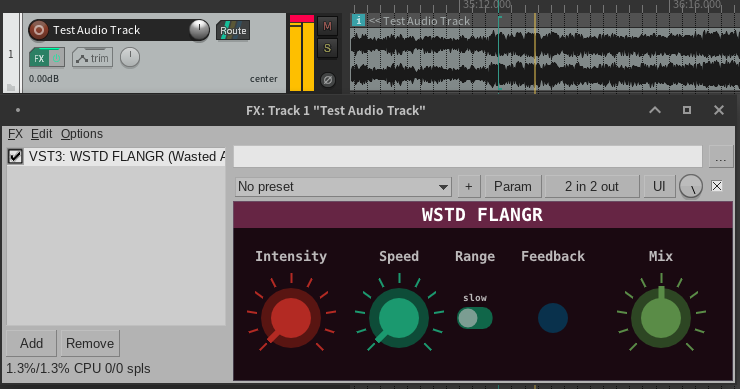
图 9 初始设置下处理音频,WSTD FLANGR的性能表现
第三步,把Intensity与Speed参数调到最大,Range保持在“Slow”档,实测处理器占用率保持稳定,依然为1.4~1.5。可见,无论是否提升效果强度与LFO频率,都不会影响性能。

图 10 将Intensity与Speed调到最大,Range在“Slow”档,此时的性能表现
第四步,把Range切到“Fast”档,并再次把Speed旋钮调到最大,进一步提升LFO频率。此时,实测性能依然不受影响,处理器占用率恒定如常。
第五步,测试Feedback参数。在上述基础上,把Feedback参数调到最大,播放音频。此时,处理器占用率依然保持在1.4~1.5左右,可见引入Feedback参数也不会影响性能。正/负反馈(旋钮向左或向右)带来的性能表现相同。
在另一场景下,重新加载WSTD FLANGR,使用同一音频素材,并调整为另一个参数进行测试。由于笔者的电脑在运行其他程序(Firefox等),系统负载高于前文。此时WSTD FLANGR处理器占用率有所提高,但依然不会超过2.0,如下图所示:

图 13 有的场景下,处理器占用率会有所提升,但也不会超过2.0
由上述测试可知,WSTD FLANGR对性能的要求不高,即使是我这台13年前的ThinkPad R400也能流畅驾驭,更不用提远胜于它的新秀了。加之它本身的设计也很轻巧,全开所有效果也无碍性能。因此可以放心地将它列为你插件阵容的一员。
七、支持的平台与格式
WSTD FLANGR是跨平台的插件。得益于DISTRHO Plugin Framework(DPF)的强力驱动,它支持Windows、Linux与macOS三大平台,涵盖VST 2.4、VST3、CLAP与LV2这四大主流格式。针对macOS玩家,Wasted Audio还提供了Universal版本,理论上支持Apple Silicon。
八、写在最后
以上就是对WSTD FLANGR的评测。虽然相比Arturia BL-20等大厂产品,WSTD FLANGR也许并没有那么精美,但它拥有简洁而一目了然的界面,以及精致的DSP引擎带来的专业处理质量,足以胜任从录音棚制作到现场演出的各类场景。相信它能够以独特的Flanger效果,为你的音乐作品增添别样的色彩。
九、如何下载
- WSTD FLANGR可以从官方的GitHub仓库下载:https://github.com/Wasted-Audio/wstd-flangr/releases/tag/v1.0 。页面中有三大主流平台插件版本的下载链接。它不提供安装包,下载后,将相应格式的插件放到DAW的插件搜索目录中即可。
- 你也可以从笔者的GitHub仓库中,下载经过优化编译的版本:https://github.com/AnClark/wstd-flangr/releases 。
- 如果你想支持开发者的工作,可以从官方网站下载:https://wasted.audio/software/wstd_flangr 。点击页面中的“Buy”,会弹出购买窗口,提示你自愿为该插件付费,你可以根据自己的意愿支付一笔金额,也可以直接点击“No thanks, just take me to the downloads”,进入下载页面。
- 另外,如果你想尝试自己编译WSTD FLANGR,不妨试试笔者的源代码仓库,包含了笔者开发的编译系统:https://github.com/AnClark/wstd-flangr 。
十、相关链接
- 开发团队Wasted Audio的官方网站:https://wasted.audio/
- WSTD FLANGR源代码:https://github.com/Wasted-Audio/wstd-flangr